kali
ini saya akan memberikan trik mudah agar foto yang biasa bisa menjadi
lumayan bagus tentunya dengan Photoshop yang ane dapat dari blog tetangga sebelah rya syahriyal. Tutorial Cara membuat efek wajah retak". Triknya cukup mudah asalkan mau
mempraktekannya.
1. Siapkan foto yang lumayan lucu kaya saya ini lah, saya anggap semuanya bisa menghapus latarnya.
2. Tambahkan layer baru dengan menekan Ctrl+Shift+N dan simpan dibawah layer photo. dan berilah warna hitam.
3. Lakukan penghapusan pada bagian sisi-sisi photo, gunakan lah jenis brush yang Soft
4. Tambahkan efek Burn dengan Burn Tool, usapkan pada bagian rambut, agar sisi-sisi rambut tersamarkan.
5. Tambahkan textur tanah retak, drag ke layer photo pertama dan ubah mode nya menjadi Multiply.
6. Lakukanlah trik masking pada bagian tanah yang mengenai baju. Jika tidak tahu apa itu masking buka tutorial beikut.
7. Berilah efek Black and White yang ada di creat new fill or adjustmnet layer, bagi yang tidak tahu buka artikel tentang Tab Layer.
Hasil Akhir..



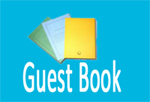


























Posting Komentar